O que é o Código de Erro 36 no Mac?
Publicados: 2022-07-29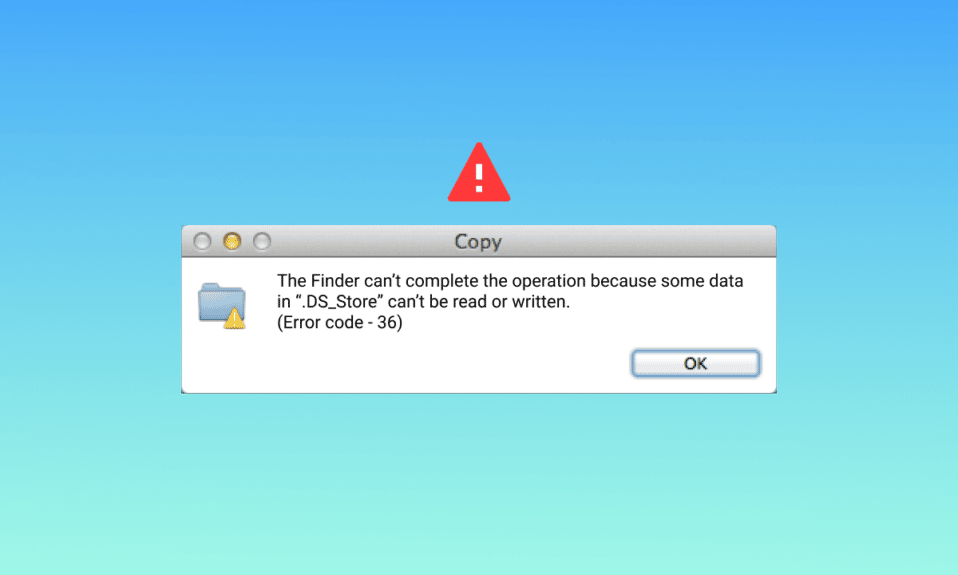
O Mac é conhecido por seu melhor desempenho de CPU e vasta configuração quando se trata de desktops e laptops. Suas características supremas são o assunto da cidade. Desde mover arquivos e pastas importantes até copiá-los, tudo é moleza no Mac. Mas há raras ocasiões em que esse processo de mover arquivos pode encontrar o erro 36. Se você é alguém que enfrenta o mesmo problema em sua área de trabalho, está no lugar certo para encontrar uma solução para o mesmo. Trazemos a você um guia perfeito que o ajudará a saber o que é o código de erro 36 no Mac e como corrigi-lo. Então, vamos começar conhecendo o erro brevemente e alguns métodos detalhados para corrigi-lo.
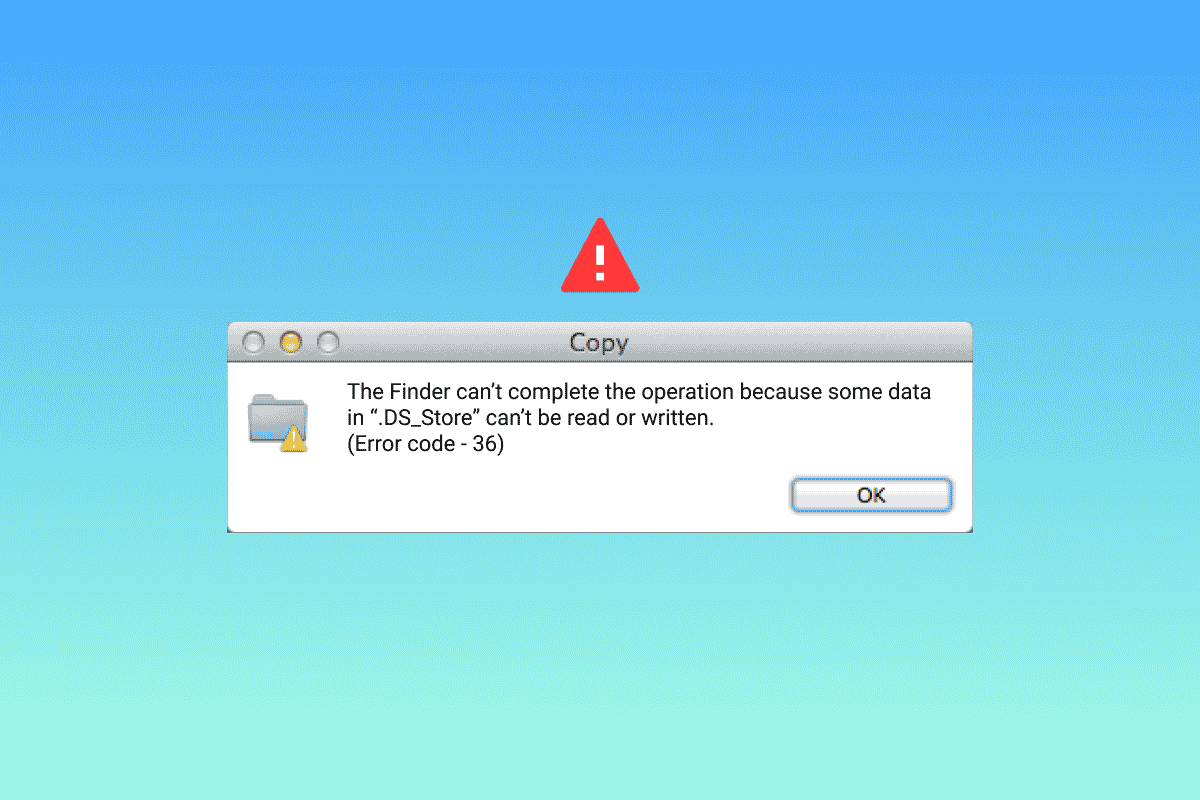
Conteúdo
- O que é o Código de Erro 36 no Mac?
- Método 1: atualizar o macOS
- Método 2: desinstalar software antivírus de terceiros
- Método 3: permitir permissões de arquivo
- Método 4: Copiar arquivos por meio da linha de comando
- Método 5: Execute o Utilitário de Disco
- Método 6: Excluir arquivos de cache ocultos
- Método 7: Execute o comando dot_clean no terminal
- Método 8: Formatar a unidade SD
O que é o Código de Erro 36 no Mac?
O código de erro 36 geralmente é encontrado por usuários de Mac quando tentam mover, copiar ou excluir arquivos. Essas ações quando executadas no Finder levam ao erro. Não apenas isso, mas o erro também fornece informações sobre o arquivo que está causando o problema. O arquivo problemático está oculto no Finder e o código de erro 36 indica que ele não pode ser lido ou gravado durante a execução de qualquer uma das ações mencionadas.
Os motivos comumente relacionados ao erro são:
- Posição do arquivo
- Posição dos ícones
- Quando o arquivo tem uma extensão com um ponto ou sublinhado
- MacOS desatualizado
- Ataque de malware ou vírus
- Arquivos corrompidos ou danificados na unidade externa
Agora que você está ciente dos culpados que podem estar causando o erro no seu Mac, é hora de conhecer as soluções que podem ajudá-lo a corrigir o problema e continuar movendo os arquivos.
Método 1: atualizar o macOS
Primeiramente, é importante que você atualize seu sistema se estiver se perguntando como faço para corrigir o erro 36 no Mac. Foi relatado que o código de erro 36 é causado devido a versões mais antigas de servidores Mac. Portanto, atualizar o sistema para a versão mais recente é uma solução rápida para o problema.
1. Abra as Preferências do Sistema clicando no ícone da maçã na área de trabalho.
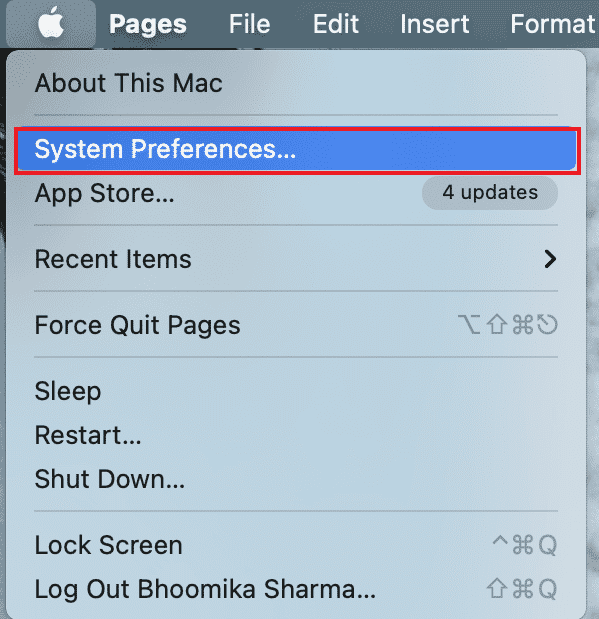
2. Agora, clique no ícone Software Update na lista da tela System Preferences.
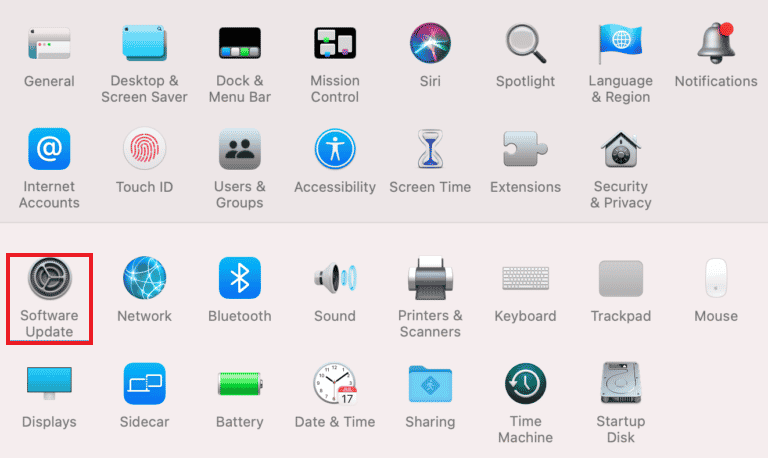
3. Caso haja algum disponível, clique em Atualizar agora .
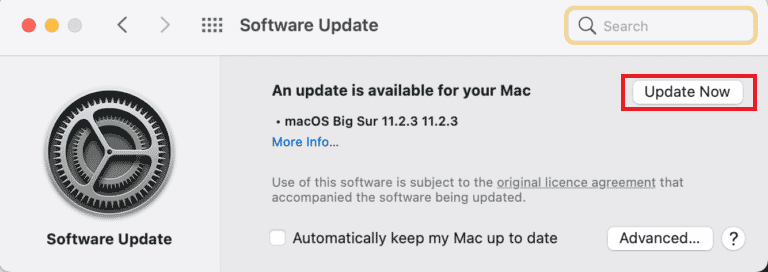
Depois que a atualização for instalada com sucesso, reinicie o sistema e repita o processo de mover ou copiar o arquivo para verificar se o problema foi resolvido.
Método 2: desinstalar software antivírus de terceiros
O software antivírus de terceiros no seu Mac também pode ser um motivo para o problema e uma maneira de corrigir o erro 36 no Mac é desinstalar este software. O software antivírus tende a interferir nos processos do Mac e outras operações e aqui estão as etapas que podem ajudá-lo a desinstalá-lo:
1. Clique no Finder na barra de ação na parte inferior da tela.
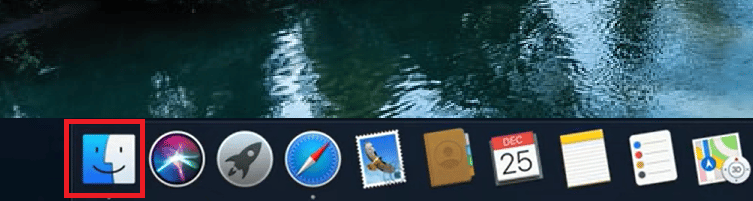
2. Agora, clique na barra Go presente na parte superior.
3. Selecione Utilitários no menu.
4. Em seguida, localize o software antivírus e clique duas vezes nele para Desinstalar .
Quando o processo de desinstalação estiver concluído, reinicie o sistema e verifique se o erro persiste.
Leia também: Como consertar a câmera do Mac que não está funcionando
Método 3: permitir permissões de arquivo
O código de erro 36 também pode aparecer no seu macOS se o arquivo que você está tentando processar, mover ou copiar não tiver as permissões necessárias para o mesmo. Portanto, certifique-se de que as permissões do arquivo não sejam incompatíveis.
1. Clique no aplicativo Finder na barra inferior.
2. Localize e clique no arquivo que você está tentando processar.
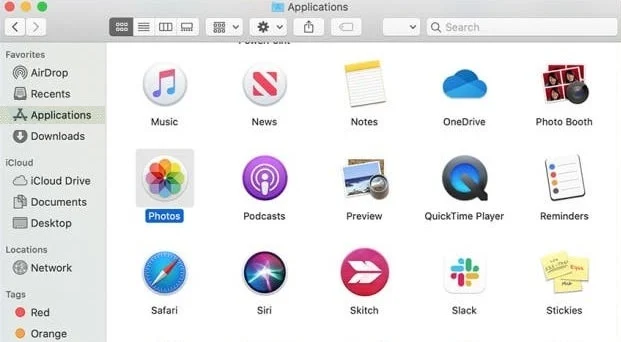
3. Clique em Obter informações .
4. Desmarque a opção Arquivos bloqueados .
5. Localize a guia Compartilhamento e Permissões e selecione Todos .
Método 4: Copiar arquivos por meio da linha de comando
Outra maneira de garantir que você não encontre o código de erro 36 é copiando os arquivos usando a linha de comando. Isso pode ser feito com a ajuda dos seguintes passos:
1. Abra o Terminal na pasta Utilitários.

2. Navegue até a pasta de origem .
3. Copie os arquivos para o seu disco .
Leia também: Como usar a pasta Utilitários no Mac
Método 5: Execute o Utilitário de Disco
Se você quiser saber o que é o código de erro 36 no Mac, provavelmente deve verificar o cartão SD ou a unidade interna do seu sistema. Caso o cartão SD seja incompatível ou a unidade interna não seja legível pelo seu sistema, isso pode resultar no erro 36. Nesse cenário, o melhor que você pode fazer é executar o utilitário de disco no cartão SD ou na unidade. Aqui está como você pode começar com este método:
1. Digite Utilities na área Spotlight Search da sua área de trabalho.
2. Abra a pasta Utilitários .
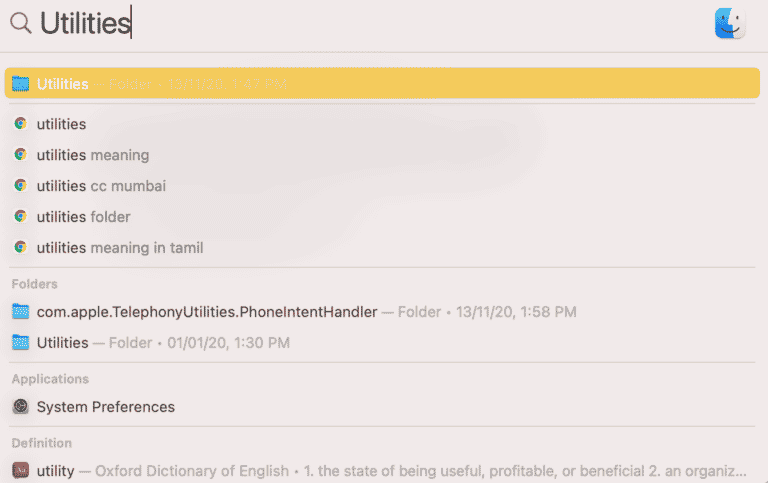
3. Em Utilitários , clique em Utilitário de Disco .
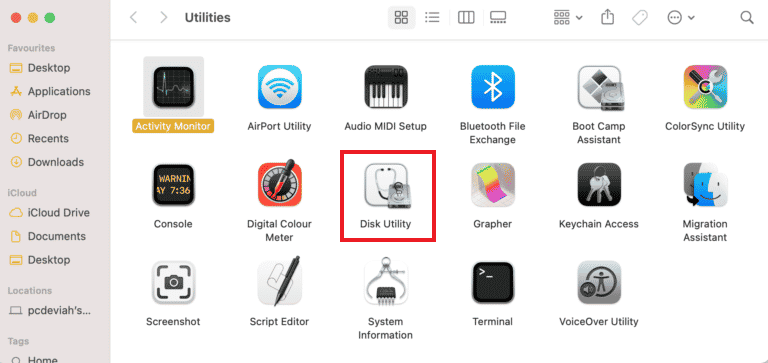

4. Agora, selecione BOOT no painel lateral e clique no ícone First Aid na parte superior.
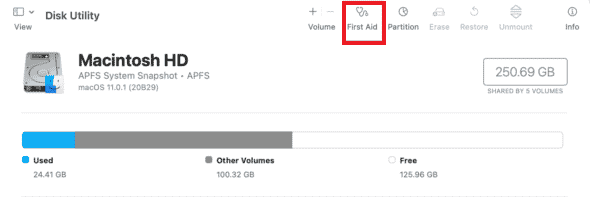
5. Em seguida, clique em Executar para iniciar o processo.
Quando o processo estiver concluído, reinicie o Mac e veja se o problema foi resolvido.
Método 6: Excluir arquivos de cache ocultos
Os arquivos de cache ocultos são um dos motivos proeminentes pelos quais o código de erro 36 é encontrado no Mac. O Desktop Services Store, também conhecido como DS Store, mantém esses arquivos de cache ocultos que contêm informações sobre configurações e configurações do sistema. Portanto, se você quiser saber como corrigir o erro 36 no Mac, excluir os arquivos da DS Store é a solução para você.
1. Clique no ícone do Finder na parte inferior da tela.
2. Em seguida, clique em Aplicativos e selecione Utilitários na lista.
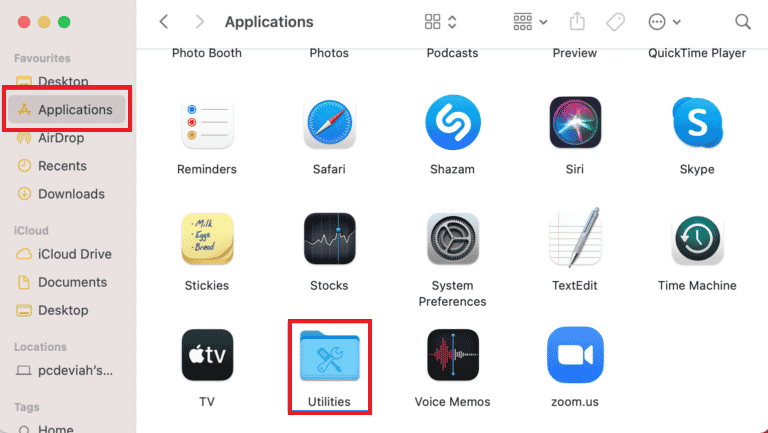
3. Localize e abra o utilitário Terminal na lista.

4. Digite o seguinte comando e pressione Return .
sudo find / -name “.DS_Store” -depth -exec rm {} \;5. Digite sua senha de administrador e selecione OK para iniciar o processo.
Quando o processo estiver concluído, reinicie o seu Mac e verifique se o problema foi resolvido. Para saber mais sobre o processo de reinicialização, consulte nosso guia Como inicializar o Mac no modo de segurança.
Leia também: Como consertar o microfone que não funciona no Mac
Método 7: Execute o comando dot_clean no terminal
A má gestão com arquivos ponto-sublinhados pode acabar interferindo no processo de movimentação ou compactação de arquivos. Nesse caso, usar um comando dot_clean no Terminal pode ajudar a excluir a data redundante e se tornar uma solução para corrigir o erro 36 no Mac.
1. Abra o utilitário Terminal na seção Utilitários.

2. Digite o comando dot_clean nele e pressione Return .
3. Agora, arraste a pasta problemática para a janela Terminal e pressione Return para processar o comando dot_clean.
Quando todo o processo estiver concluído, mova ou copie a pasta que você estava tentando colocar anteriormente e veja se o erro persiste.
Método 8: Formatar a unidade SD
Se você está procurando respostas para o código de erro 36 no Mac, seu cartão SD pode ter respostas para isso. É mais provável que seu cartão SD esteja corrompido ou não seja compatível com o sistema macOS, resultando no erro 36, que impede você de mover seus arquivos. Nesse cenário, você pode usar o Utilitário de Disco em seu sistema para se livrar do conteúdo do cartão SD ou simplesmente formatá-lo para descartar a possibilidade de erro.
Nota : Faça backup de seus dados no cartão SD antes de executar as etapas abaixo.
1. Clique em Finder na barra de ação na parte inferior.
2. Em Aplicativos , clique em Utilitários .
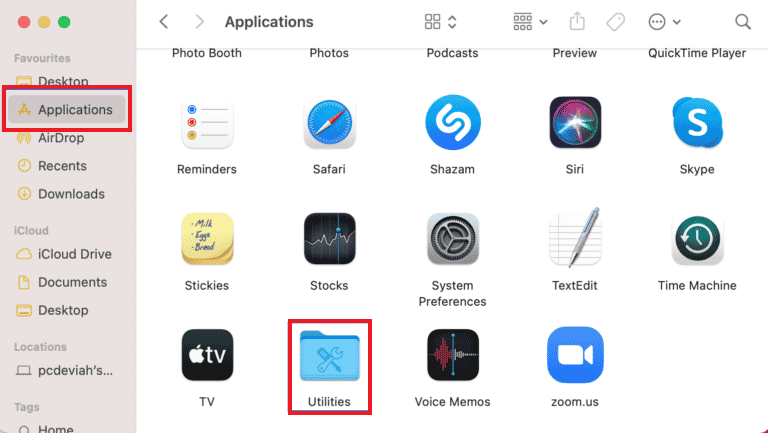
3. Selecione Utilitário de Disco nele.
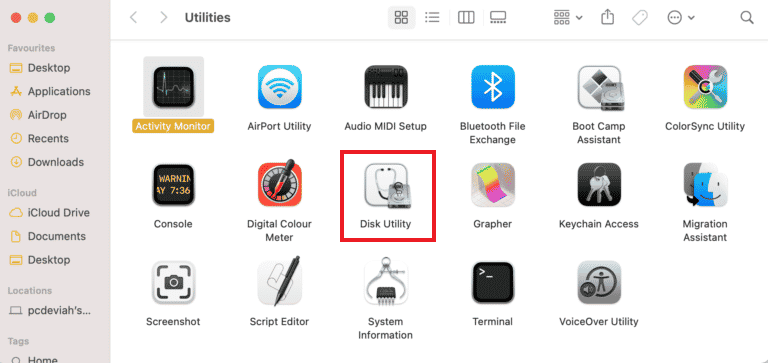
4. Selecione o cartão SD no menu lateral.
5. Clique na opção Apagar na parte superior.
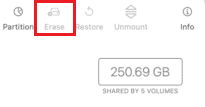
6. Confirme clicando em Apagar .
Quando o processo de formatação do cartão SD estiver concluído, repita o processo de mover ou copiar o arquivo e verifique se o código de erro 36 foi resolvido.
Leia também: Corrigir problemas do macOS Big Sur
Perguntas frequentes (FAQs)
Q1. O que posso fazer se o dot_clean não funcionar no meu Mac?
Resp. O Dot_clean não funcionará no seu Mac se você não adicionar um caminho ao lado do comando dot_clean. Além disso, não funciona se o caminho mencionado estiver incorreto. Para descartar esse erro, você pode simplesmente arrastar e soltar o arquivo ao lado do comando dot_clean.
Q2. O que significa o arquivo DS Store?
Resp. Os arquivos da DS Store significam arquivos do Desktop Services que são criados automaticamente pelo Finder no seu Mac . Esses arquivos contêm atributos das pastas neles, incluindo posições de ícones e imagens de fundo.
Q3. Como posso corrigir códigos de erro no Mac?
Resp. Os códigos de erro no sistema Mac podem ser corrigidos simplesmente executando as verificações nos discos , reinicializando o sistema ou atualizando uma versão desatualizada do macOS .
Q4. O que são códigos de erro?
Resp. Os códigos de erro especificam os erros, explicam as causas que estão por trás deles e ajudam a corrigi-los. Existem muitos códigos de erro encontrados por usuários de Windows e Mac devido a problemas técnicos ou de software.
Q5. Como posso encontrar arquivos ocultos no Mac?
Resp. Arquivos ocultos no Mac podem ser encontrados usando o aplicativo Finder. Localize seu disco rígido nele e abra a pasta Macintosh HD . Você também pode encontrar pastas ocultas em documentos, aplicativos e pastas da área de trabalho.
Recomendado:
- Como seguir alguém no TikTok
- Como alterar o método de pagamento da Apple
- Como cortar uma captura de tela no Mac
- Como você exclui várias iMessages no Mac
O código de erro 36 é realmente um problema raro que os usuários de Mac enfrentam quando se trata de mover, excluir ou copiar seus arquivos. O Finder pode ter um problema com arquivos ocultos em seu sistema, levando você a se perguntar sobre o código de erro 36 e o que fazer com ele. Esperamos que nosso guia tenha ajudado você a resolver esse problema e fornecido todas as respostas sobre o que é o código de erro 36 no Mac e como corrigi-lo. Deixe-nos saber qual dos métodos mais o ajudou a resolver este problema. Para mais dúvidas ou sugestões valiosas, entre em contato conosco deixando um comentário abaixo.
